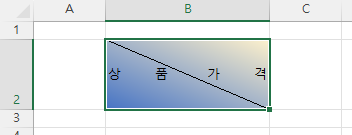엑셀에서 셀을 대각선으로 분할하는 방법
Last updated on 7월 10, 2023
이 튜토리얼에서는 엑셀에서 셀을 대각선으로 나누는 방법을 보여드리겠습니다.
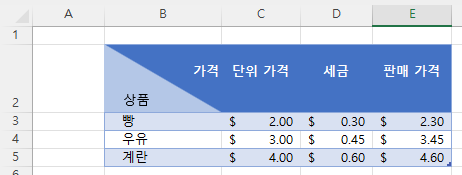
도형 삽입
엑셀에서는 셀에 직각 삼각형 도형을 삽입하여 단일 셀을 대각선으로 나눌 수 있습니다.
- 리본에서 삽입 > 도형 > 직각 삼각형을 선택합니다.
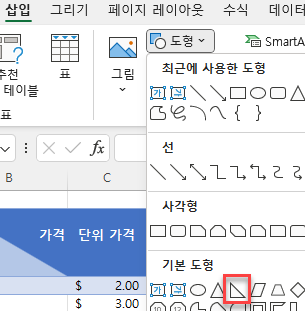
- 키보드의 Alt 키를 누른 상태에서 셀에 삼각형을 그려보세요.
Alt 키를 누르고 있으면 삼각형이 셀 경계에 맞추어 그려집니다.
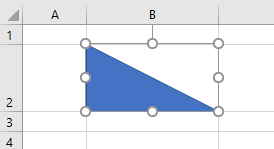
- 삼각형을 마우스 오른쪽 버튼으로 클릭하고 텍스트 편집을 선택합니다.
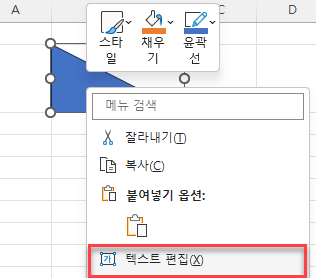
- 원하는 텍스트를 입력합니다. 텍스트가 셀 크기에 맞지 않을 경우 열을 넓혀보세요. 삼각형은 열 너비에 맞게 자동으로 조정됩니다.
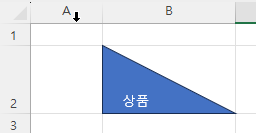
- 삼각형을 마우스 오른쪽 버튼으로 클릭한 다음 채우기를 선택합니다. 테마 색에서 배경색을 변경할 수 있습니다.
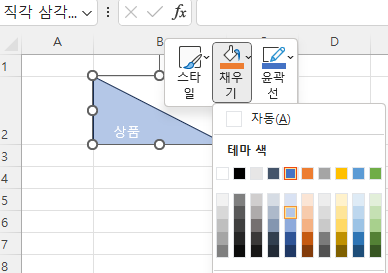
- 삼각형을 마우스 오른쪽 버튼으로 클릭하고 크기 및 속성을 선택합니다.
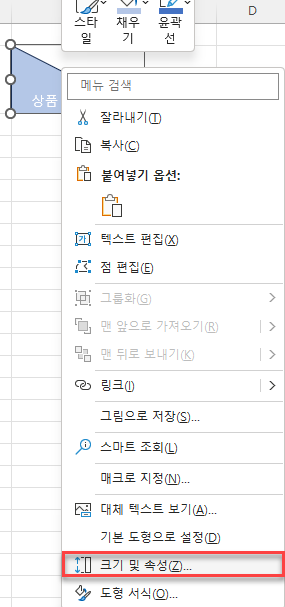
- 삼각형 안에 있는 텍스트의 색상을 변경하려면 리본에서 홈 > 글꼴 > 글꼴 색을 선택합니다.
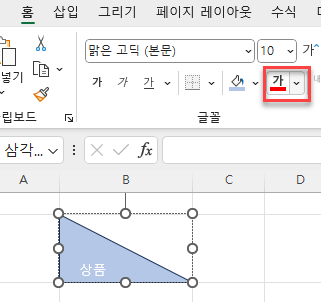
팁: 홈 > 글꼴 > 채우기 색을 클릭하여 삼각형의 배경색을 변경할 수도 있습니다.
- 셀의 나머지 반쪽에 텍스트를 입력하려면 셀(삼각형 바깥쪽)을 클릭하고 원하는 텍스트를 입력합니다.

- ENTER를 누르면 텍스트는 삼각형 뒤로 사라집니다.
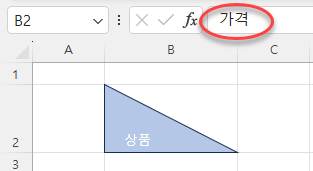
- 리본에서 홈 > 맞춤을 선택하고 텍스트가 세로로는 위쪽 맞춤으로, 가로로는 오른쪽 맞춤이 되도록 변경합니다.
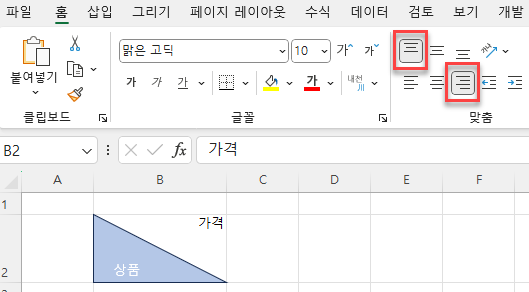
- 원하는 배경색과 텍스트 색으로 셀의 서식을 지정합니다.
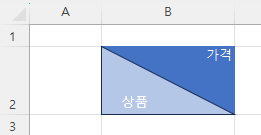
대각선 프레임 삽입
또 다른 하나의 방법으로 셀에 대각선 프레임을 삽입하여 텍스트를 분할하는 것입니다.
- 분할할 셀을 선택합니다. 원하는 텍스트를 입력하되, 단어 사이에 공백을 두고 입력합니다.
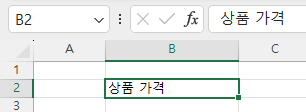
- 리본에서 홈 > 글꼴 > 셀 서식을 선택한 다음 맞춤 탭을 선택하여 셀의 정렬 방식을 변경합니다. 가로 맞춤은 균등 분할(들여쓰기)로 변경하고 세로 맞춤은 가운데로 변경합니다.
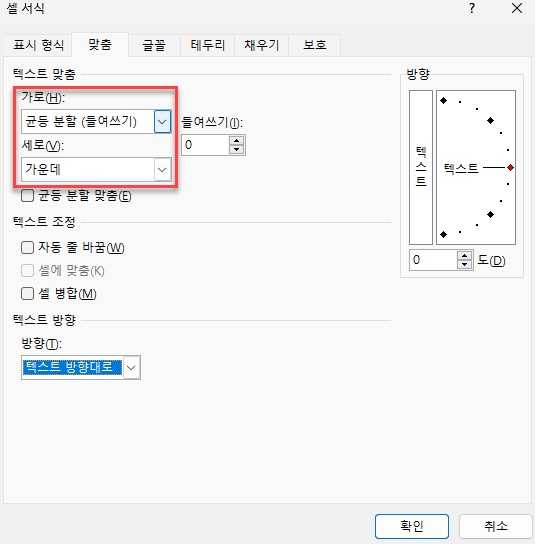
- 테두리 탭을 선택하고 맞는 테두리를 클릭하여 셀을 대각선으로 분할합니다.

- 셀의 색상을 변경하려면 채우기 탭을 클릭한 다음 채우기 효과를 클릭합니다.
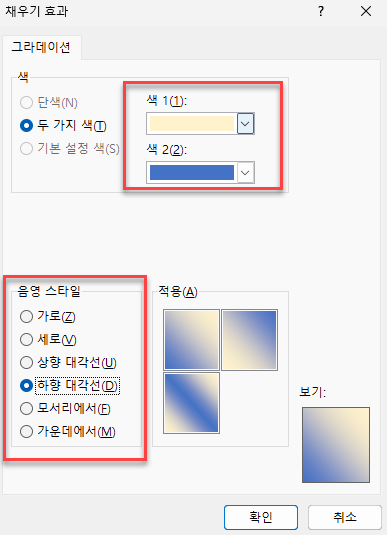
- 확인을 클릭하여 효과를 적용합니다.